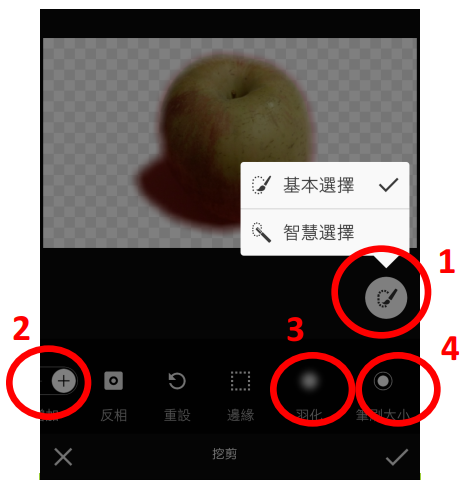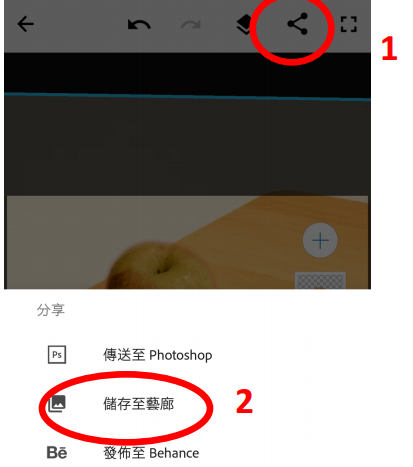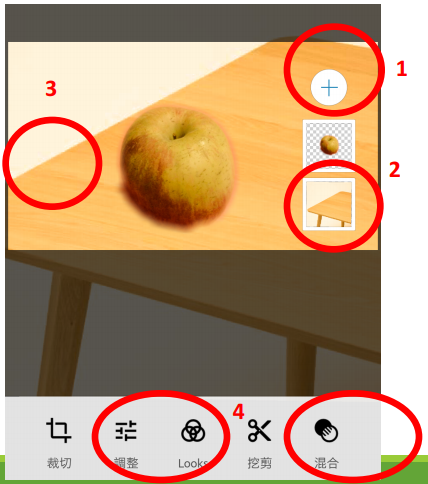手機App越來越多,陸續出現不少一般大眾期望的功能,譬如:去背! 這款App也是不少網紅必用的,因為手機拍照後就能用手機編修照片、去背、合成,馬上就上傳到IG或FB獲得最即時的關注,趕快來看看範例、學一下吧!
我先隨意拍了一個蘋果照片,現場沒有桌子,想要將它合成在一個木桌上。接著步驟如下:
( * 請大家注意,為了能完美去背,請盡量在拍攝時,選擇光線明亮之處,)
1. 請拍一個靜物照片
2. 打開Adobe Photoshop Mix 欲匯入這張照片,選擇建立新專案即可
3. 選擇「挖剪」功能(如下圖)
「挖剪」功能
先用「智慧選擇」自動去背, 再用「基本選擇」選取 你要保留的地方或不要的地方。
請參照下圖上標示的1~4處,對照說明如下:
1. 切換「基本選擇」
2. 「增加」 ( 將已經去背的地方還原 ) 或「減少」 ( 新增要去掉背景的區塊 )
3. 去背邊緣的羽化程度 ( 羽化是指讓去背的邊緣不那麼銳利,太銳利或太過於羽化都會很假,要好好斟酌適合的羽化程度喔! )
4. 去背時筆刷大小 (有些物品邊緣需要細細去背,就要用小筆刷,有些是背景一大片要去調就可以用大筆刷比較快)
如何存檔?
1. 點選最上面分享的ICON
2. 選擇儲存到藝廊
這個選項等於是將照片儲存於您手機的相簿中,只要打開相簿就能看到,才方便我們繼續運用到其他的APP喔!
合成
假設要將蘋果合成到一個木頭桌上,繼續點選+按鈕新增一個桌子圖片即可。
1. 按下「+」鈕新增一層照片
2. 新增的照片都會在上方,請手動拖曳圖片更換上下層。蘋果會在上方,所以桌子就在下一層。
3. 點選桌子圖層(右邊小方塊),兩個手指左右張開縮小,可以調整桌子圖片的大小
4. 可以用調整、LOOKS、混合這些功能調整顏色
教學就到這邊啦! 這顆蘋果外圍紅紅的,就是因為羽化範圍要再小一點,還有去背時要選擇更小的筆刷來慢慢抹去,可見得,APP很好用,但要去背得好,就是要多用常用,掌握住細節,才能去背得好喔!
如果可以的話,你已經知道要去背,拍攝時,建議把物品主體放在白色背景、單一顏色的背景,還有光線良好的地方來拍攝,那麼你用它的挖剪功能內的智慧選擇就會更智慧的快速幫你完成去背喔!
————————————————
* 如果這篇文章你覺得有感,歡迎留言、分享、還有追蹤我的粉絲頁喔!
* 部落格100天計畫004